Observação
O acesso a essa página exige autorização. Você pode tentar entrar ou alterar diretórios.
O acesso a essa página exige autorização. Você pode tentar alterar os diretórios.
Administradores de workspace e usuários com privilégios suficientes podem configurar e gerenciar SQL warehouses. Este artigo descreve como criar, editar e monitorar os SQL warehouses existentes.
Você também pode criar SQL warehouses usando a API do SQL Warehouse ou o Terraform.
O Databricks recomenda o uso de SQL warehouses sem servidor quando disponível.
Observação
A maioria dos usuários não pode criar SQL warehouses, mas pode reiniciar qualquer SLQL warehouse ao qual eles podem se conectar. Confira Conectar-se a um SQL warehouse.
Requisitos
Os SQL Warehouses têm os seguintes requisitos:
- Para criar um SQL Warehouse, você deve ser um administrador de workspace ou um usuário com permissões de criação de cluster irrestritas.
- Para você criar um SQL warehouse sem servidor em uma região que dê suporte ao recurso, pode haver etapas obrigatórias. Confira Habilitar SQL warehouses sem servidor.
- Para SQL warehouses clássicos ou profissionais, sua conta do Azure deve ter uma cota de vCPU adequada. A cota de vCPU padrão geralmente é adequada para criar um SQL Warehouse sem servidor, mas pode não ser suficiente para dimensionar o SQL Warehouse ou criar warehouses adicionais. ConsulteCota de vCPU do Azure necessária para SQL warehouses clássicos e profissionais. Você pode solicitar mais cota de vCPU. Sua conta do Azure pode ter limitações quanto à quantidade de cota de vCPU que você pode solicitar. Entre em contato com a equipe da sua conta do Azure para obter mais informações.
Criar um SQL Warehouse
Para criar um SQL warehouse com a interface do usuário da Web:
- Clique no SQL Warehouses na barra lateral.
- Clique em Criar SQL Warehouse.
- Insira um Nome para o warehouse.
- (Opcional) Defina as configurações do warehouse. Consulte Definir as configurações do SQL warehouse.
- (Opcional) Configure as opções avançadas. Consulte opções avançadas.
- Clique em Criar.
- (Opcional) Configure o acesso ao SQL warehouse. Confira Gerenciar um warehouse SQL.
O warehouse criado é iniciado automaticamente.
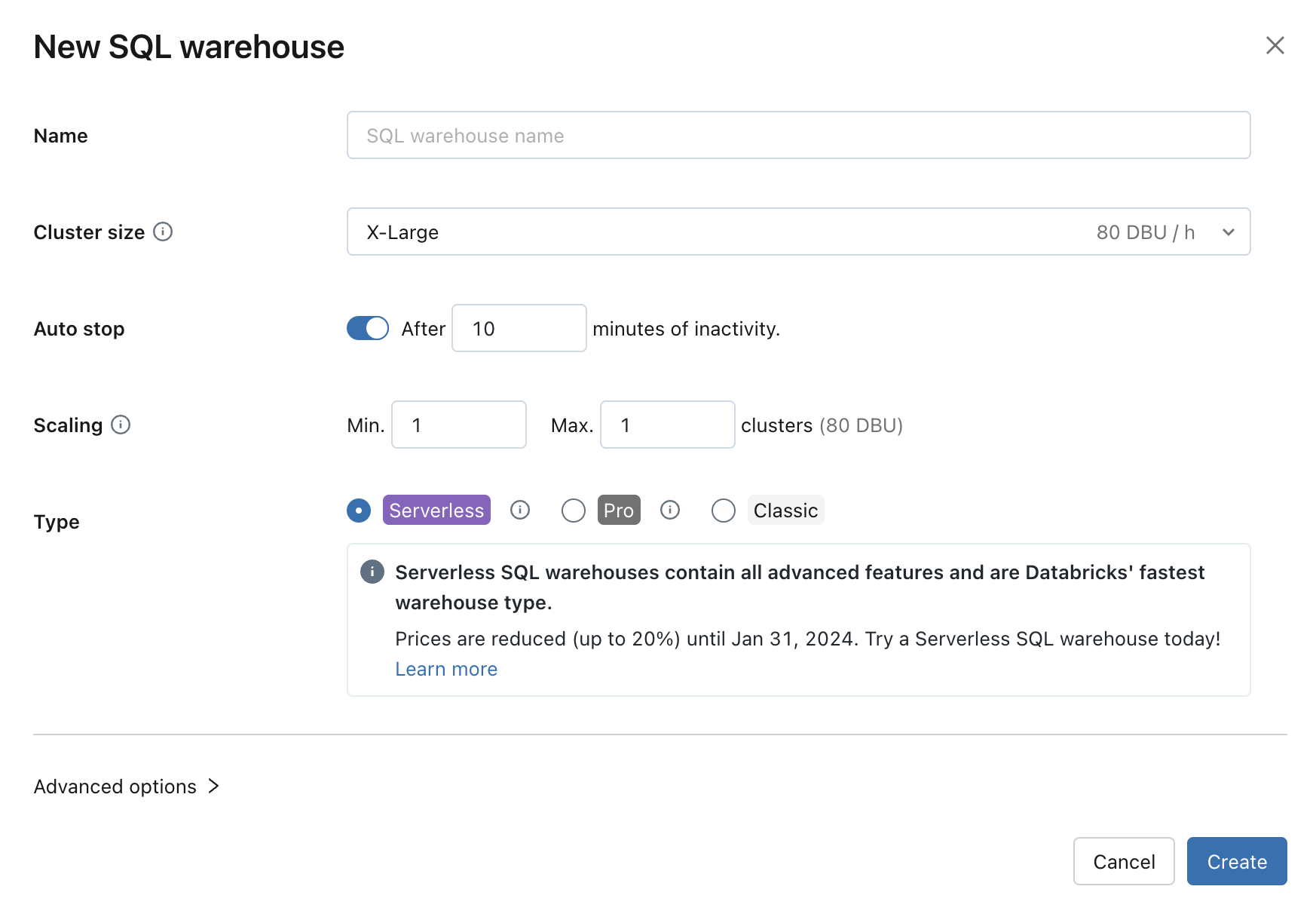
Definir as configurações do SQL Warehouse
Você pode modificar as seguintes configurações ao criar ou editar um SQL warehouse:
O Tamanho do Cluster representa o tamanho do nó do driver e o número de nós de trabalho associados ao cluster. O padrão é X-Large. Para reduzir a latência da consulta, aumente o tamanho.
A Parada Automática determina se o armazém será interrompido se ele estiver ocioso pelo número especificado de minutos. Os SQL warehouses ociosos continuam acumulando encargos de DBU e instância de nuvem até que sejam interrompidos.
- SQL warehouses pro e clássicos: o padrão é de 45 minutos, o que é recomendado para uso típico. O mínimo é de 10 minutos.
- SQL warehouses sem servidor: o padrão é de 10 minutos, o que é recomendado para uso típico. O mínimo é de 5 minutos quando você usa a interface do usuário. Observe que você pode criar um SQL warehouse sem servidor usando a API de SQL warehouses. Nesse caso, você pode definir o valor de Parada Automática com um valor tão baixo quanto 1 minuto.
ODimensionamento define o número mínimo e máximo de clusters que serão usados para uma consulta. O padrão é um mínimo de um e um máximo de um cluster. Você pode aumentar o máximo de clusters se quiser lidar com mais usuários simultâneos para uma determinada consulta. O Azure Databricks recomenda um cluster para cada dez consultas simultâneas.
Para manter o desempenho ideal, o Azure Databricks recicla periodicamente clusters que estão em execução há mais de 24 horas. Durante a reciclagem, o Azure Databricks apresenta um novo cluster e começa a fazer a transição de novas consultas para ele ao desativar o cluster antigo. As consultas existentes continuam a ser executadas no cluster antigo até que sejam concluídas.
Durante esse período de transição, você poderá ver temporariamente uma contagem de clusters que excede o máximo configurado. Por exemplo, se a contagem máxima de clusters estiver definida como 1, você poderá ver dois clusters ativos durante a reciclagem. O Azure Databricks aguarda que todas as consultas no cluster antigo sejam concluídas antes de encerrá-lo. Se o cluster antigo não puder ser encerrado dentro de 4 horas devido a consultas de longa execução, o Azure Databricks encerrará o cluster com força para concluir o processo de reciclagem.
O Tipo determina os tipos de depósito. Se a opção sem servidor estiver habilitada na sua conta, ela será o padrão. Consulte Tipos de SQL warehouses para a lista.
Opções avançadas
Você pode configurar as opções avançadas a seguir expandindo a área Opções avançadas ao criar um SQL warehouse ou pode editar um SQL warehouse existente. Você também pode configurar essas opções usando as API de SQL Warehouses.
Marcas: as marcas permitem monitorar facilmente o custo dos recursos de nuvem utilizados por usuários e grupos em sua organização. Especifique marcas como pares chave-valor.
Catálogo do Unity: se o Catálogo do Unity estiver habilitado para o workspace, ele será o padrão para todos os novos warehouses no workspace. Se o Unity Catalog não estiver habilitado para seu workspace, você não verá essa opção. Confira O que é o Catálogo do Unity?.
Canal: use o canal de versão prévia para testar novas funcionalidades, incluindo suas consultas e painéis, antes que ele se torne o padrão do SQL do Databricks.
As notas de versão listam o que está na versão prévia mais recente.
Importante
O Databricks recomenda o uso de uma versão prévia em cargas de trabalho de produção. Como somente os administradores do workspace podem visualizar as propriedades de um Databricks SQL Warehouse, inclusive seu canal, considere indicar no nome desse armazém que ele usa uma versão de pré-visualização para evitar que os usuários o utilizem para cargas de trabalho de produção.
Definir um warehouse padrão no nível do usuário
Importante
Esse recurso está em Beta. Os administradores do workspace podem controlar o acesso a esse recurso na página Visualizações . Consulte Gerenciar visualizações do Azure Databricks.
Você pode definir um SQL Warehouse padrão para usar automaticamente ao executar consultas. Essa configuração substituirá o armazém padrão no nível do workspace, se houver. Para usar essa configuração, seu workspace deve estar habilitado para a Versão Prévia Beta. Consulte Definir um sql warehouse padrão para o workspace.
Use o menu suspenso para definir um novo padrão de qualquer superfície de criação do Databricks SQL, incluindo o editor de SQL, painéis de IA/BI, AI/BI Genie, Alertas e Catalog Explorer.
Para definir um warehouse padrão no nível do usuário:
Clique no menu suspenso para selecionar a computação do SQL Warehouse.
Clique em Personalizar seu warehouse padrão.

Escolha uma destas opções:
- Padrão do workspace: Mantenha essa configuração para usar o conjunto de warehouse padrão para o workspace.
- Última seleção: A seleção padrão mostra o último warehouse que você selecionou como computação.
- Padrão personalizado: Escolha um novo SQL Warehouse como seu armazém padrão. Isso substitui uma configuração padrão no nível do workspace. Após a configuração, o warehouse selecionado é selecionado automaticamente como computação. Você pode substituir manualmente essa configuração escolhendo um SQL Warehouse diferente no menu suspenso.
Gerenciar um SQL warehouse
Administradores de workspace e usuários com privilégios CAN MANAGE em um SQL Warehouse podem concluir as seguintes tarefas em um SQL Warehouse existente:
Para interromper um warehouse em execução, clique no ícone parar ao lado do warehouse.
Para iniciar um warehouse interrompido, clique no ícone iniciar ao lado do warehouse.
Para editar um armazém, clique no
Em seguida, clique em Editar.
Para adicionar e editar permissões, clique no
Em seguida, clique em Permissões.
- Atribua Pode exibir para permitir que os usuários exibam os SQL warehouses, incluindo o histórico de consultas e perfis de consulta. Esses usuários não podem executar consultas no warehouse.
- Atribua Pode usar aos usuários que precisam executar consultas no warehouse.
- Atribua Pode monitorar aos usuários avançados para solucionar problemas e otimizar o desempenho da consulta. Pode monitorar é a permissão que permite aos usuários executar consultas e monitorar os armazenamentos SQL, incluindo histórico de consultas e perfis de consultas.
- Atribua Pode gerenciar aos usuários responsáveis pelas decisões de dimensionamento e limites de gastos do SQL Warehouse.
- É proprietário se aplica automaticamente ao criador do SQL Warehouse.
Para saber mais sobre os níveis de permissão, confira ACLs do SQL warehouse.
Para atualizar um SQL warehouse para sem servidor, clique no menu kebab
e clique em Atualizar para Sem Servidor.
Para excluir um armazém, clique no
Em seguida, clique em Excluir.
Observação
Entre em contato com seu representante do Databricks para restaurar os armazéns excluídos dentro de 14 dias.